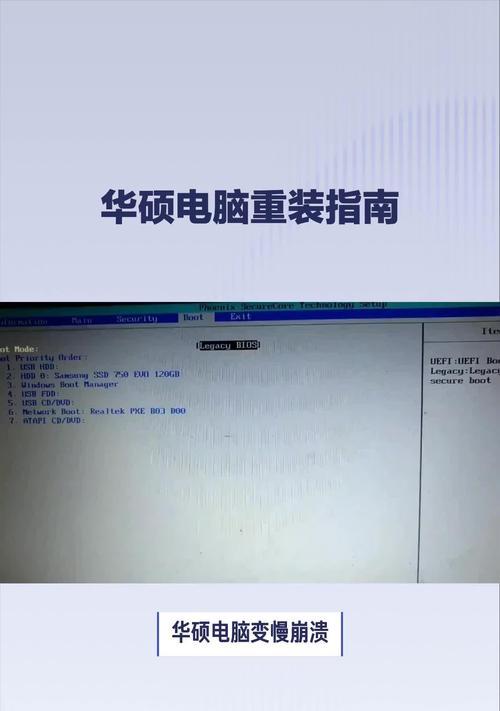随着电脑使用时间的增长,系统可能会出现各种问题,这时候我们常常需要重装系统来解决。本文将介绍如何通过制作一个重装系统U盘来帮助你轻松完成系统重装的过程。

准备工作——选择合适的U盘
在制作重装系统U盘之前,首先要选择一款适合的U盘,推荐选择容量不小于16GB的U盘,这样可以确保安装过程中不会出现存储空间不足的问题。
下载系统镜像文件
接下来,我们需要下载你想要安装的操作系统的镜像文件。可以通过官方渠道下载稳定的系统镜像文件,确保系统的完整性和安全性。

安装制作工具——Rufus
Rufus是一款免费、易于使用的制作启动盘工具。你可以在官方网站上下载并安装这个工具,它可以帮助你快速完成重装系统U盘的制作过程。
插入U盘并打开Rufus软件
将选好的U盘插入电脑的USB接口,并打开刚刚安装好的Rufus软件。等待软件自动识别U盘并显示在界面上。
选择系统镜像文件
在Rufus软件界面上,点击“选择”按钮,然后选择你之前下载好的系统镜像文件。确保选择的镜像文件是正确的,否则可能导致制作出来的U盘无法启动。
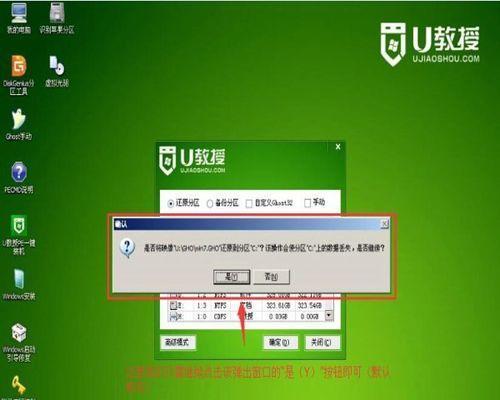
选择分区方案和文件系统
在Rufus软件界面的“分区方案”下拉菜单中,选择“MBR”或“GPT”中的一种分区方案,并在“文件系统”下拉菜单中选择“FAT32”作为文件系统。
设置U盘名称和启动方式
在Rufus软件界面上,你可以为U盘设置一个易于辨识的名称。同时,在“启动方式”下拉菜单中选择“UEFI”或“Legacy”中的一种启动方式,根据你的电脑支持情况来选择。
开始制作
点击Rufus界面上的“开始”按钮,开始制作重装系统U盘。这个过程可能需要一些时间,请耐心等待直到制作完成。
安全弹出U盘
当Rufus制作完成后,点击界面上的“安全弹出”按钮,确保你可以安全地将U盘从电脑上取下。
重启电脑并进入BIOS
将制作好的重装系统U盘插入需要重装系统的电脑上,并重启电脑。在开机界面出现时,按下相应的按键(一般是F2、F10或Delete键)进入BIOS设置。
调整启动顺序
在BIOS设置界面中,找到“启动”选项,并调整启动顺序,将U盘排在第一位。保存设置并退出BIOS。
开始重装系统
重启电脑后,系统会自动从U盘启动,并开始进入系统安装界面。按照提示完成安装步骤,等待系统安装完成。
选择分区和格式化
在系统安装界面上,选择你想要安装系统的硬盘分区,并进行格式化。这个步骤可能会清空硬盘上的所有数据,请务必提前备份重要文件。
等待系统安装
点击安装按钮后,系统会自动开始安装,并进行相应的设置。这个过程可能需要一些时间,请耐心等待直到安装完成。
完成重装
当系统安装完成后,电脑将会重启并进入新安装的系统。此时你可以根据自己的需求进行系统设置,恢复个人文件和软件,并享受全新的系统使用体验。
通过以上的步骤,你已经成功地制作了一个重装系统U盘,并成功完成了系统重装的过程。希望本文对你有所帮助,祝你使用愉快!